Autore:
Lewis Jackson
Data Della Creazione:
6 Maggio 2021
Data Di Aggiornamento:
1 Luglio 2024
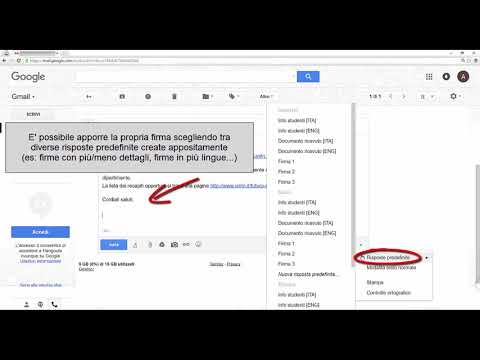
Contenuto
Se devi inviare la stessa risposta a più persone, considera l'utilizzo di una funzione di Google Lab denominata "Risposte predefinite" o "Risposte preparate". Questa funzione ti consente di salvare l'e-mail come risposta del modello e utilizzarla più e più volte senza dover copiare e incollare in una nuova finestra.
Passi
Parte 1 di 3: Abilita risposte predefinite
Fare clic sull'icona a forma di ingranaggio nell'angolo in alto a destra della finestra di Gmail.

Vai su "Impostazioni" o "Impostazioni".
Fai clic sulla scheda "Labs".

Vai alla riga "Cerca un laboratorio" o "Cerca un laboratorio" e digita "Risposte predefinite" o "Risposta preparata" nella barra di ricerca.
Seleziona "Abilita" o "Abilita".

Fai clic su "Salva modifiche" o "Salva modifiche". annuncio pubblicitario
Parte 2 di 3: crea una risposta pre-scritta
Fai clic su "Scrivi" o "Scrivi". Questa azione si trova vicino alla barra laterale sinistra, nella parte superiore della finestra di Gmail.
Crea una risposta di esempio. Per fare ciò scrivi una nuova e-mail oppure puoi copiare l'oggetto precedente e incollarlo nella casella di testo.
- Considera l'idea di mettere in grassetto o evidenziare tutti i dettagli della risposta che devono essere personalizzati in futuro, inclusi nome e data.
Fare clic sulla freccia accanto all'icona del cestino nell'angolo inferiore destro della finestra di dialogo di composizione.
Seleziona "Risposta predefinita" o "Risposta preparata" dal menu a comparsa. Quindi, fare clic su "Nuova risposta predefinita" o "Nuova risposta preparata" nel sottomenu.
Assegna un nome alla risposta. Darti un nome che ti ricordi la situazione in cui si utilizzano risposte precedentemente composte, come "invito e-mail" o "grazie per essere venuto". annuncio pubblicitario
Parte 3 di 3: utilizza risposte pre-scritte
Fare clic su "Scrivi". Questa azione si trova vicino alla barra laterale sinistra, nella parte superiore della finestra di Gmail.
Fare clic su "Risposte predefinite" o "Risposte preparate".
Fare clic sul nome della risposta che si desidera utilizzare. La risposta di esempio che hai salvato si trova sotto l'intestazione "Inserisci" o "Inserisci".
Modifica tutti i dettagli necessari.
Invia la lettera campione. annuncio pubblicitario
Consigli
- Se hai bisogno di cambiare il modello di risposta per qualsiasi motivo, inseriscilo nella finestra di dialogo di composizione, modifica ciò che deve essere cambiato, quindi scegli il nome della risposta pre-scritta sotto il " Salva "nel menu a discesa" Risposte predefinite ". Gmail ti chiederà se desideri sovrascrivere una risposta già scritta. In tal caso, fare clic su "OK".



